Как создать свою CRM в ClickUp
Из любопытства, почему вы создаете свою собственную CRM?
Чтобы заменить гигантскую папку в углу вашего стола? Или вы жонглируете слишком большим количеством дорогих цифровых инструментов?
Хорошо, что мы нашли друг друга, потому что ClickUp не терпит недоработанных процессов или денежных гоблинов. 👹 💰
Представьте себе платформу, которая может работать так, как работает ваш мозг, независимо от того, в каком отделе или почтовом индексе вы работаете. Все, что вам нужно знать о создании собственной CRM-системы, есть в ClickUp, так что вы можете начать делать шаги в своем бизнесе уже сегодня.
Просто имея CRM-платформа не означает автоматически успеха. Итак, как узнать, подходит ли вам CRM в ClickUp? Это сводится к гибкости интеграции людей и программного обеспечения под одной виртуальной крышей. Вы захотите этого.
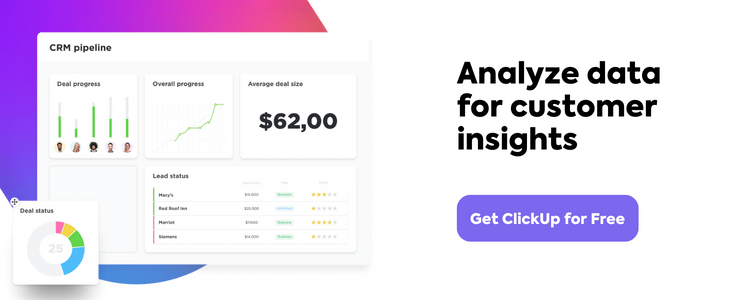
Что такое CRM?
CRM, или управление взаимоотношениями с клиентами, представляет собой систему для управления повседневными коммуникациями и данными от потенциальных, контактных и существующих клиентов. Современная CRM — это живая клиентская база данных с шаблонами, автоматическим отслеживанием и отчетностью, которая заменяет скучные электронные таблицы и электронные письма. В его ядре, CRM трансформирует бизнес, делая его менее транзакционным и более ориентированным на клиента.
Дело в том, что контакты поступают из множества источников, таких как Linkedin и импровизированные телефонные звонки. Если оставить хорошего лида или ценного клиента без ответа в почтовом ящике, это может привести к большим проблемам. Бизнесу сложно расти и масштабироваться, если его энергия тратится на администрирование, воспоминания и догадки.
CRM может помочь увеличить доход, построить поддерживающие отношения и повысить качество лидов и кампаний — если у вас есть правильные процессы и инструменты. Вот где ClickUp приходит! ⚡️🌐
Как создать CRM в ClickUp
Если у вас уже есть бесплатная учетная запись ClickUp, присоединяйтесь ко мне в этом пошаговом руководстве! Вы получите работающую CRM в кратчайшие сроки. ⏳
Шаг 1: Загрузите шаблон CRM ClickUp
Начнем со скачивания шаблона CRM от ClickUp!
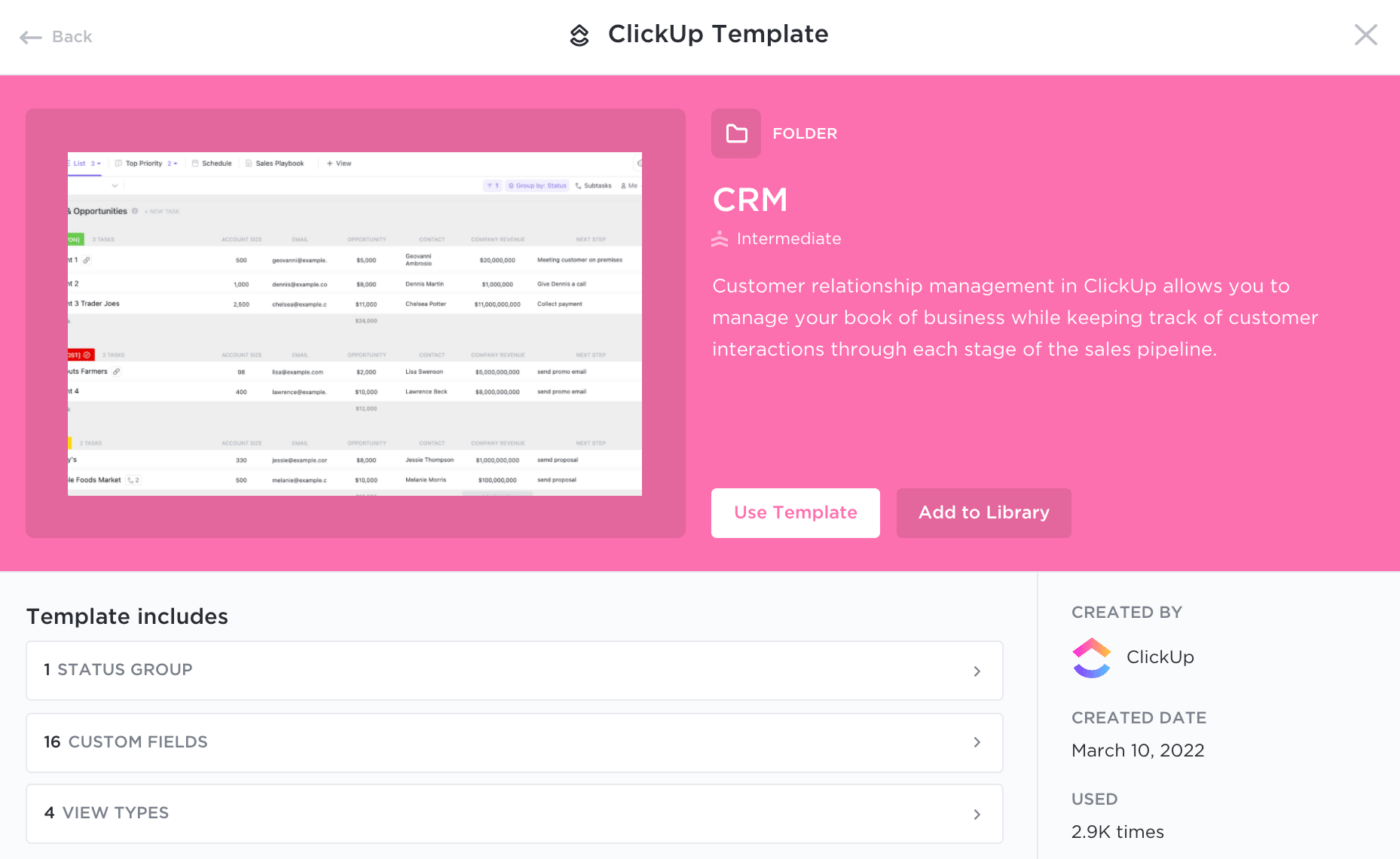 Сэкономьте время на создании собственной CRM с помощью шаблона ClickUp
Сэкономьте время на создании собственной CRM с помощью шаблона ClickUpПоявится окно для выбора между созданием пространства или использованием существующего пространства в вашей учетной записи для хранения папки CRM. Выбор игрока! ♠️
 Сотрудничайте с другими командами из одного пространства в ClickUp
Сотрудничайте с другими командами из одного пространства в ClickUpШаг 2. Добавьте представления для управления контактами и определения их приоритетов.
Вы видите предварительно загруженные примеры задач клиента? Прежде чем вы добавите свои реальные данные, мы воспользуемся этими задачами, чтобы протестировать различные представления, которые вы предпочитаете для структурирования своей CRM. Таким образом, мы не будем играть с конфиденциальными данными и сможем свободно играть, как дети в песочнице, создавая крутые штуки. 🏖
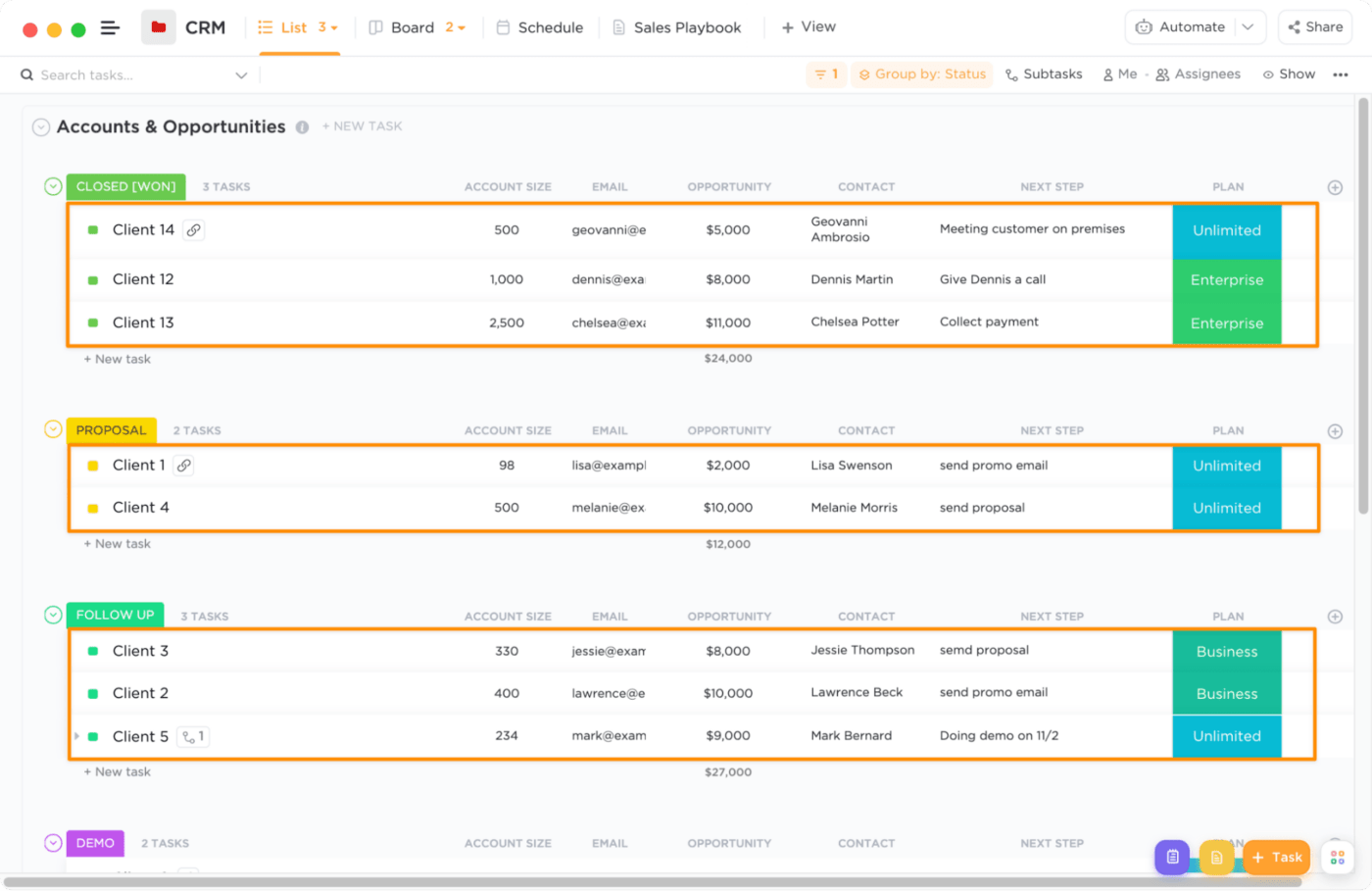 Просмотр информации о задачах и действиях на одном экране
Просмотр информации о задачах и действиях на одном экранеПредставление, на которое вы смотрите, — это представление списка — представление по умолчанию шаблона CRM. Предположим, вы предпочитаете визуальный подход к управлению своими задачами. В этом случае вы можете легко переключаться между различными представлениями, в том числе:
Вид доски ClickUp. По умолчанию задачи сгруппированы в столбцы по статусу: слева показаны перспективы на ранней стадии, а справа — закрытые-выигранные счета.
Просмотр календаря ClickUp. Ваше место для планирования всего, отслеживая встречи с клиентами, чтобы вы всегда были готовы связаться с вашими потенциальными клиентами.
ClickUp Табличное представление. Вся необходимая информация о ваших учетных записях представлена в четкой, удобной для навигации сетке.
Если вы только начинаете работать с ClickUp, посмотрите это краткое вводное видео о задачах и представлениях в ClickUp! ⬇️
Шаг 3. Создайте настраиваемые статусы, чтобы адаптировать каждый рабочий процесс
Мы на полпути к нашей настройке! Давайте перейдем к области, где реальная настройка дает полный эффект: настраиваемые статусы в ClickUp!
Используйте уже существующие статусы рабочего процесса CRM шаблона или отредактируйте/создайте свои собственные. Не сдерживайтесь на этом шаге.
Важно, чтобы эти статусы давали быстрый и четкий контекст для этапа, на котором находится задача. Они также играют большую роль в отчетах, чтобы дать представление об узких местах процесса, распределении ресурсов и продолжительности цикла каждого этапа в конвейере.
Как добавлять и редактировать пользовательские статусы
1. Наведите указатель мыши на название статуса и нажмите кнопку с многоточием > Управлять Статусы
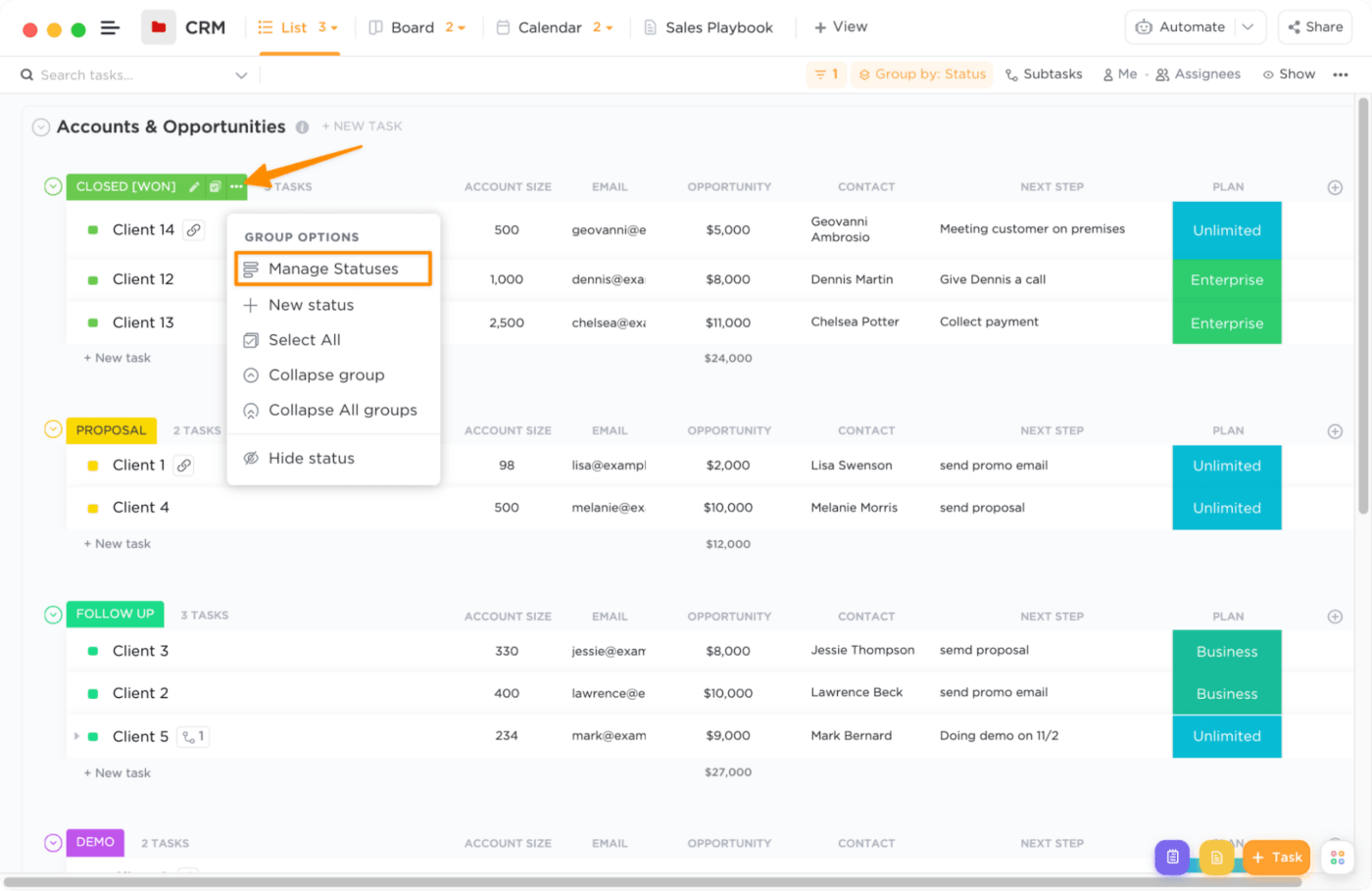 Перемещайте сделки по конвейеру с помощью адаптированного рабочего процесса
Перемещайте сделки по конвейеру с помощью адаптированного рабочего процесса2. Введите имя для своего нового статуса или отредактируйте статус (не забудьте добавить смайлики, почему бы и нет?). Вы можете использовать палитру цветов, чтобы изменить цвет по умолчанию, или щелкнуть значок пипетки, чтобы получить дополнительные параметры цвета! Нажмите Сохранять когда вас устраивают статусы вашей CRM
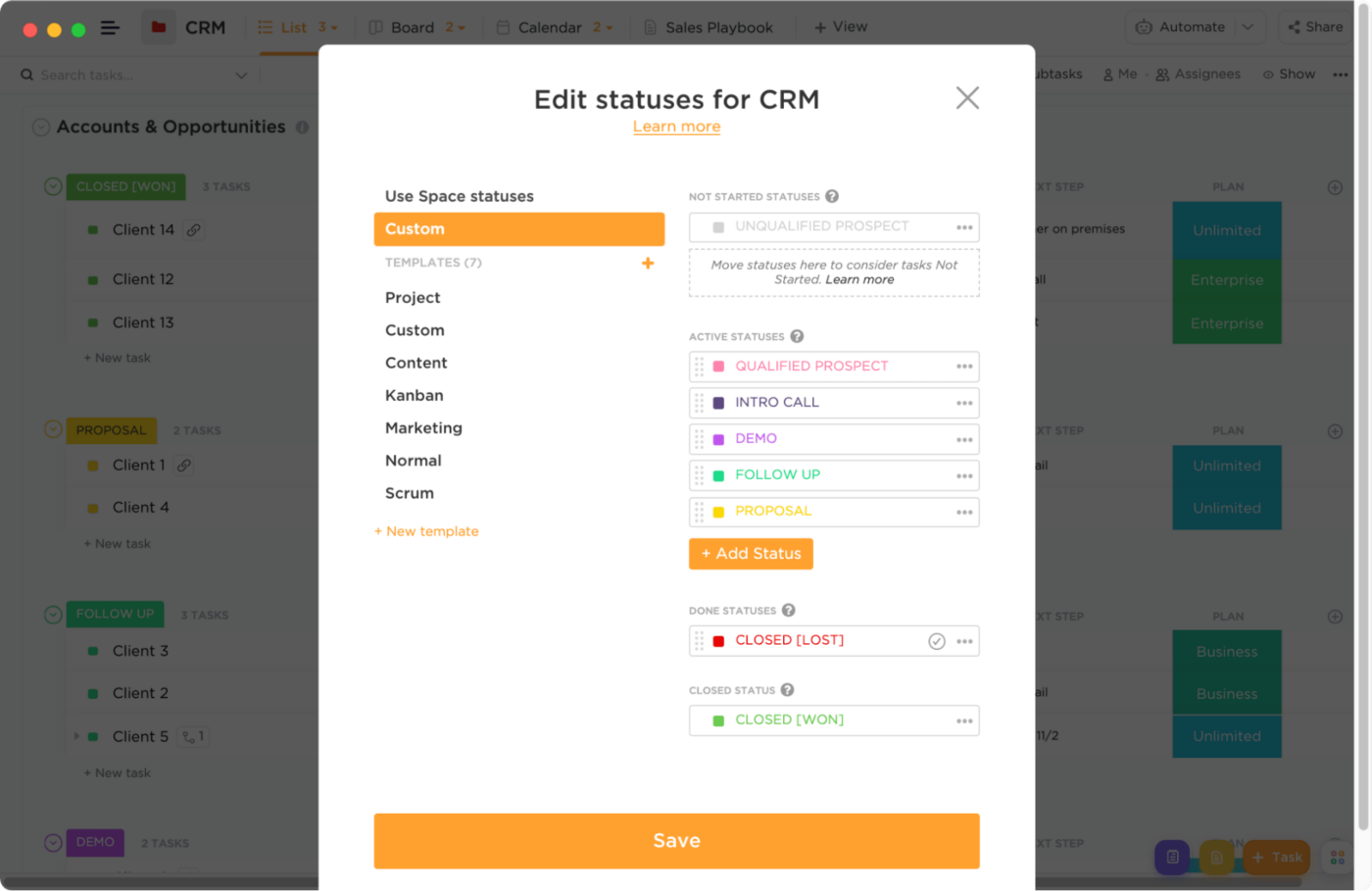 Добавляйте пользовательские статусы для разных этапов, чтобы видеть прогресс всего
Добавляйте пользовательские статусы для разных этапов, чтобы видеть прогресс всегоПереходим к следующему — Пользовательские поля!
Шаг 4. Внесите самую важную информацию в представления с помощью настраиваемых полей.
Вы можете увеличить свою производительность в 10 раз с помощью настраиваемых полей в ClickUp. Эта функция позволяет добавлять в представления любую информацию о задачах! Вам не придется открывать и закрывать отдельные задачи, чтобы найти один кусочек информации — дата следующего шага, электронная почта, размер учетной записи и т. д.
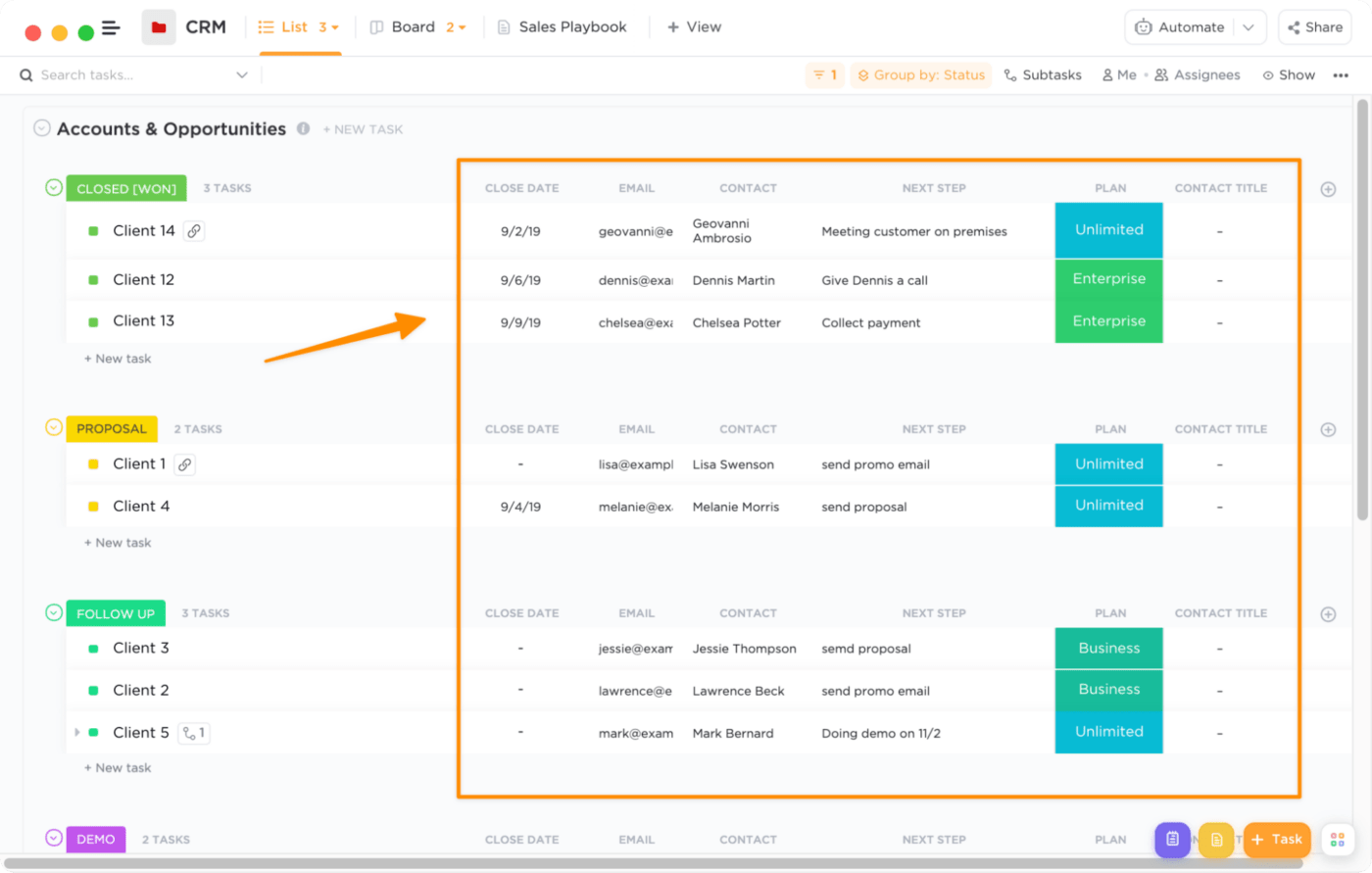 Поместите контактную информацию и внутренние заметки в задачу, чтобы все имели доступ
Поместите контактную информацию и внутренние заметки в задачу, чтобы все имели доступПомимо предварительно загруженных настраиваемых полей в шаблоне CRM, попробуйте другие популярные поля для CRM:
- Выпадающий список потенциальных клиентов (горячий, теплый, холодный) Падать поле
- Использование местоположения компании/потенциального клиента Поле местоположения
- Использование LTV (пожизненная ценность) Числовое поле
- Размер использования компании Числовое поле
- Использование номера телефона Поле телефона
- Использование бюджета Поле валюты
- Использование электронной почты Поле электронной почты
- Использование имени Текстовое поле
Поскольку шаблон CRM уже поставляется с важными пользовательскими полями, связанными с CRM, давайте покажем их в виде списка!
Как показать/скрыть настраиваемые поля в представлении списка
1. Нажмите + икона
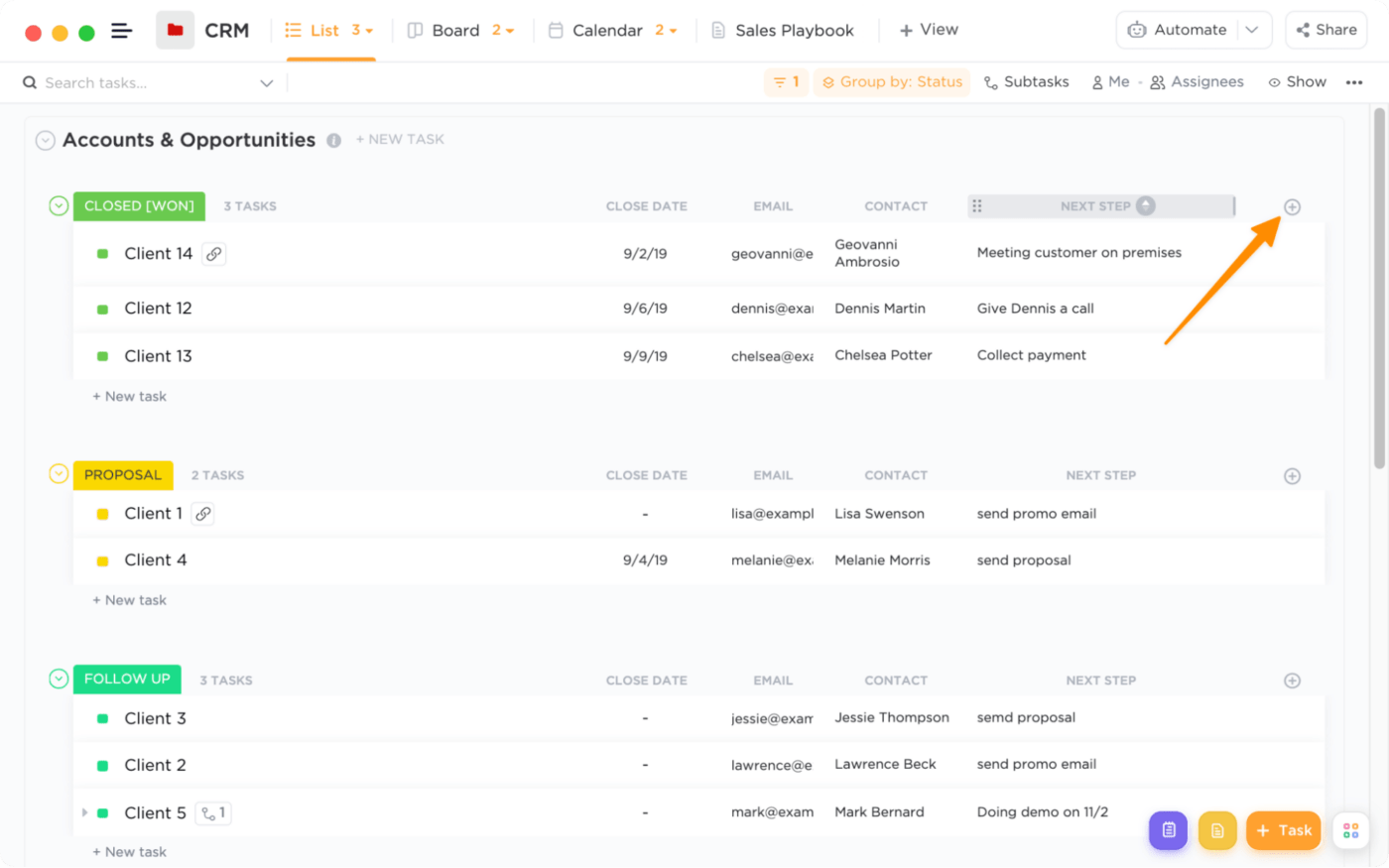 Получите важную информацию заранее, добавив настраиваемые поля в представление.
Получите важную информацию заранее, добавив настраиваемые поля в представление.2. Выберите Показать спрятать
 Просматривайте и исследуйте данные, доступные в настраиваемых полях, из задач и с помощью представлений.
Просматривайте и исследуйте данные, доступные в настраиваемых полях, из задач и с помощью представлений.3. Прокрутите меню вниз и выберите любые настраиваемые поля из Поля в папке раздел. Настраиваемые поля, которые вы нажимаете, переходят к Показать поля категория на высоте! С другой стороны, если вы не хотите видеть конкретное настраиваемое поле, щелкните его имя в Показывать Поля категория и она будет удалена из просмотра
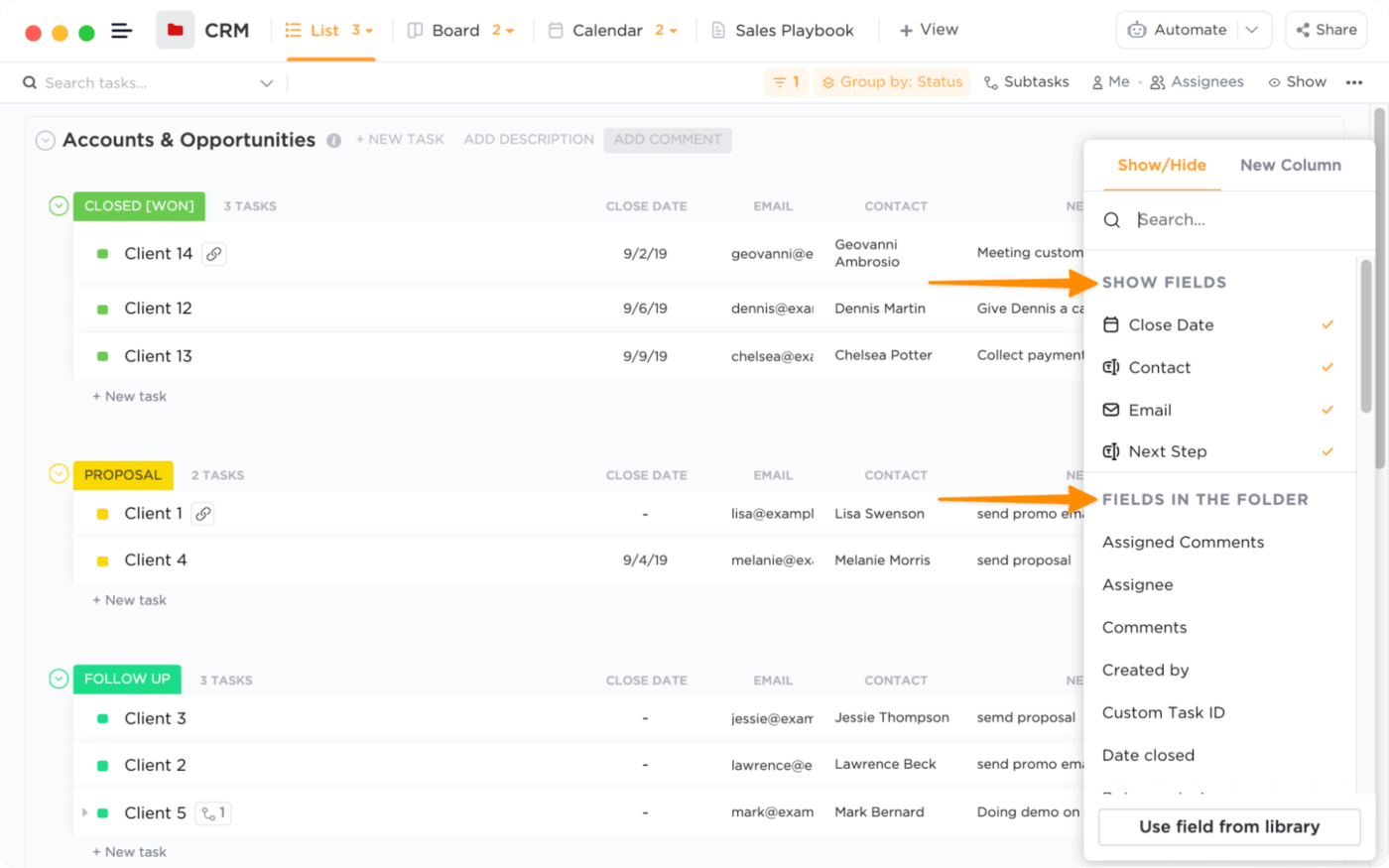 Показать или скрыть любые записи о задаче для чистого интерфейса
Показать или скрыть любые записи о задаче для чистого интерфейсаНа данный момент у нас настроена основа CRM: представления и настраиваемые поля! 🙌
Шаг 5. Создайте задачи с вашими данными
Мы на финишной прямой! Добавим ваши реальные данные в CRM, создав задачи. Вы можете создать новую задачу тремя способами:
- Нажмите + Новое задание под статусной группой
- Нажмите + Задача в правом нижнем углу
- Нажмите букву т на клавиатуре
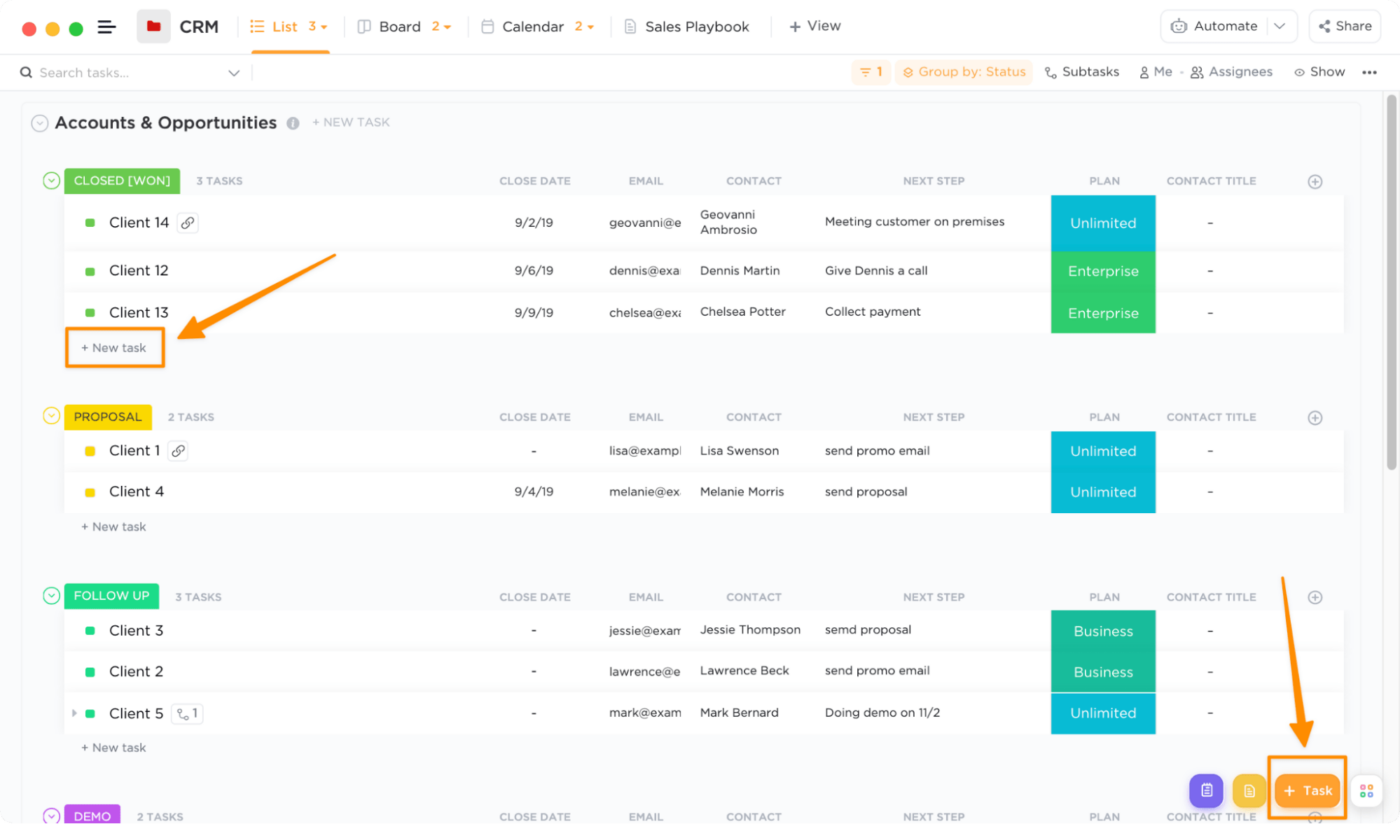 Создайте новую задачу за считанные секунды или сохраните незавершенный черновик задачи на потом
Создайте новую задачу за считанные секунды или сохраните незавершенный черновик задачи на потомЕсли вы хотите импортировать данные из файла или других приложений для управления проектами, ознакомьтесь с нашим руководством по импорту в ClickUp!
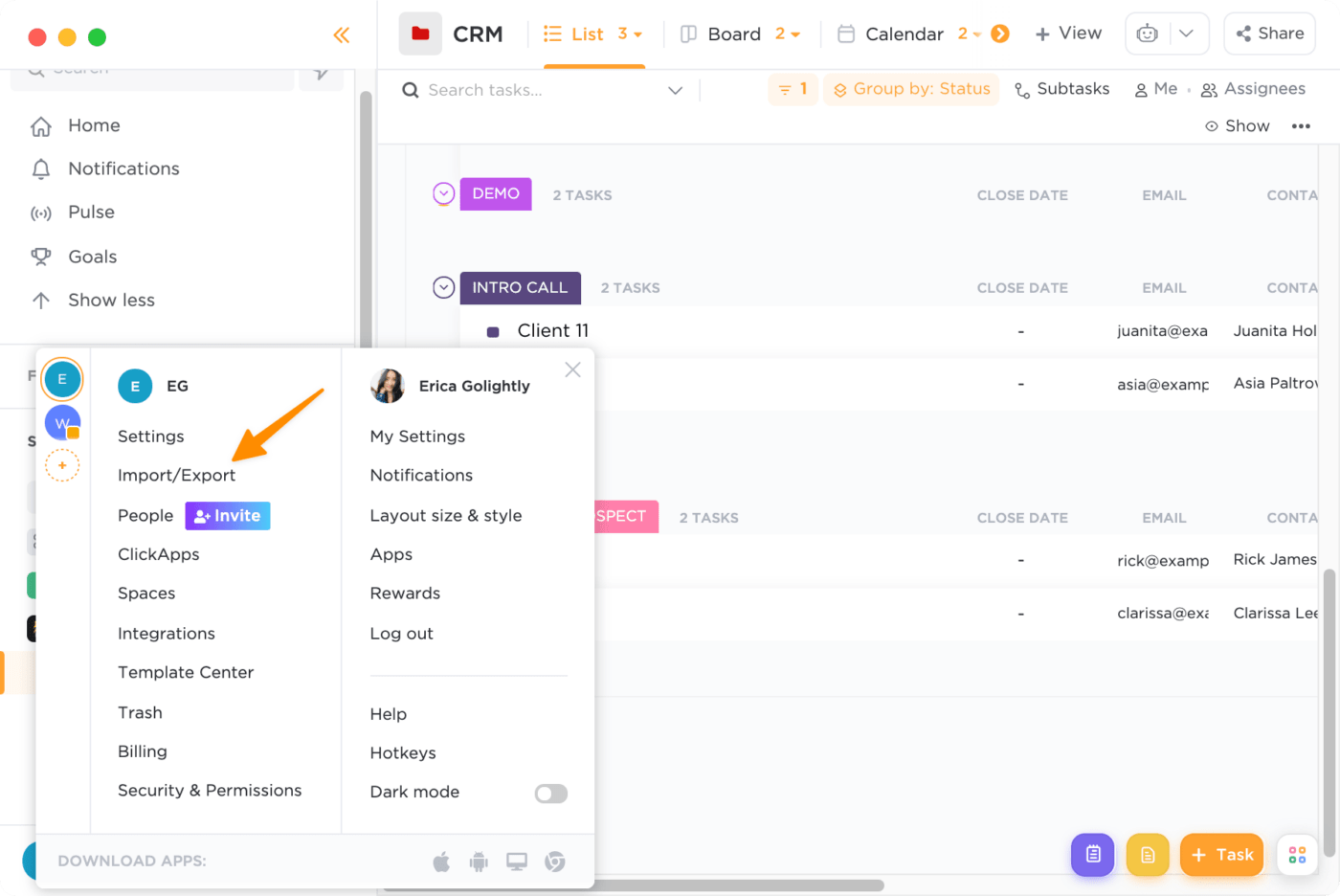 Подготовьте и импортируйте файл данных, чтобы перенести свою работу в ClickUp.
Подготовьте и импортируйте файл данных, чтобы перенести свою работу в ClickUp.Дайте себе достаточно времени, чтобы выполнить свои задачи. Если вам нужно обработать кучу данных, обязательно отойдите от своего стола и сделайте танцевальную паузу примерно на 10 минут. 🕺
Шаг 6: Объединитесь как одна команда с реляционными базами данных в CRM
Вы можете абсолютно остановиться на этом и запустить свою свежую внесистемную CRM в ClickUp. Или вы можете сделать еще один шаг и воспользоваться функцией ClickUp Relationships.
Это слишком хорошо, чтобы пропустить. Здесь вы можете создать простые связи между связанными задачами в вашей рабочей области или создать расширенную базу данных, используя отношения между различными списками (учетные записи, контакты, возможности и т. д.). Вы захотите этого.
Вот кое-что о реляционных базах данных в ClickUp и о том, почему он каждый раз превосходит электронную таблицу: Отношения позволяют легко переключаться между связанными задачами и документами, не открывая дополнительную вкладку в браузере.
Компания (задача) ⇔ Контакт А (задача) ⇔ Контакт Б (задача) ⇔ Цитаты Документация (Документ)
Как добавить отношения из представления задач
1. Прокрутите вниз до Отношение раздел
2. Нажмите +Добавить отношения кнопка
3. Выберите любую задачу из выпадающего меню или воспользуйтесь строкой поиска, чтобы найти задачу.
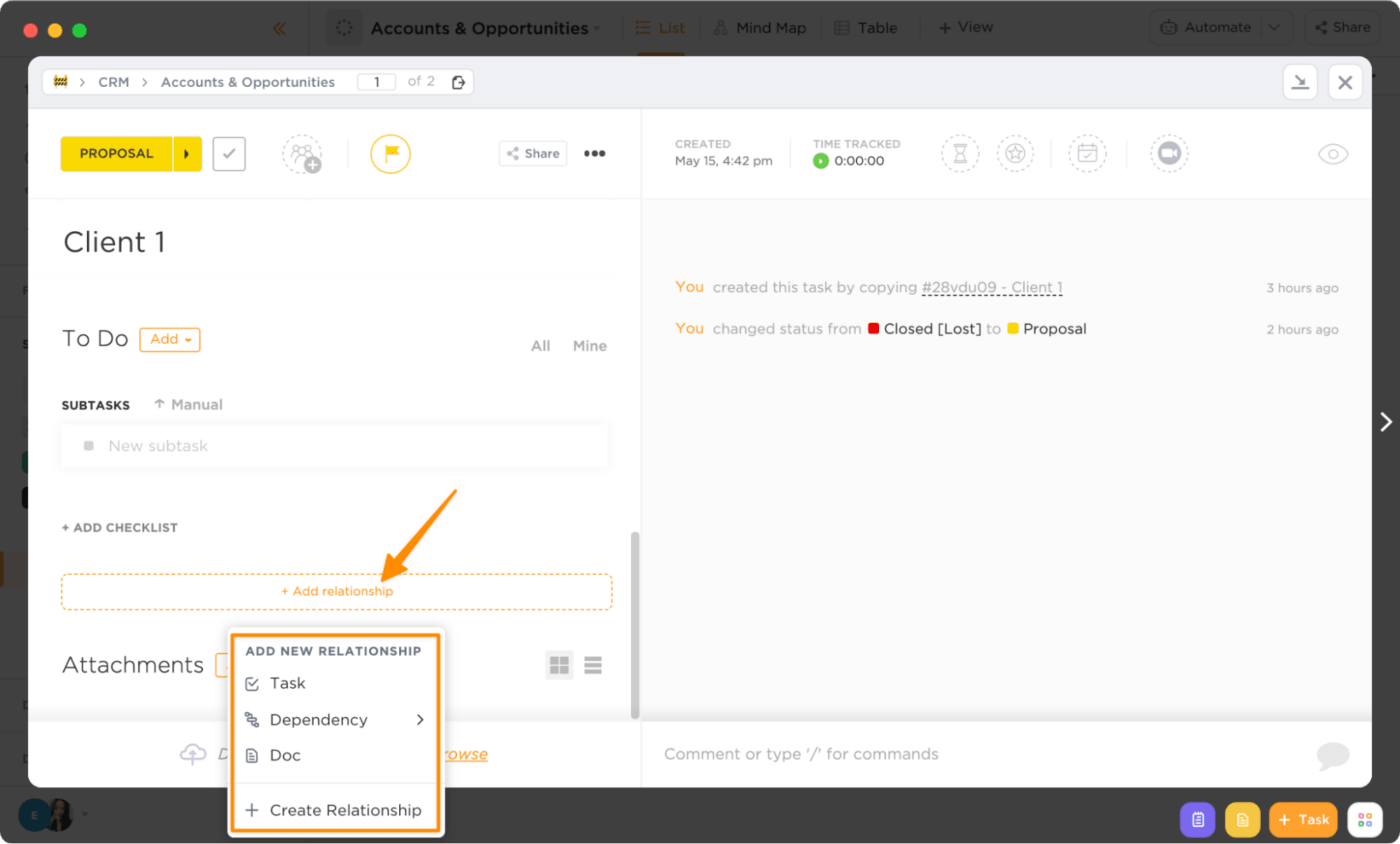 Добавляйте отношения между задачами, документами и другими элементами, чтобы быстрее взаимодействовать с информацией
Добавляйте отношения между задачами, документами и другими элементами, чтобы быстрее взаимодействовать с информациейПроверьте эти альтернативы CRM!
5 советов, как максимально эффективно использовать CRM в ClickUp
Все, что вы узнали до этого момента, дает вам шаги, необходимые для создания CRM в ClickUp. Но если я знаю, что тебе нравится, я думать Да, вам интересно узнать больше о способах использования ClickUp, и я это уважаю. Эти советы увеличат вашу CRM в ClickUp от хороший к большой.
Совет 1. Интегрируйте ClickUp с вашими любимыми приложениями, чтобы делать больше за меньшее время
Прямо сейчас вы переключаетесь между несколькими каналами, которые загромождают ваш рабочий стол. Это не самый продуктивный способ провести лучшие часы или умственные способности. Интеграция с ClickUp повышает ценность ваших личных и командных рабочих процессов, одновременно выступая в качестве диспетчера задач и средства связи! Вот интеграция ClickUp с некоторыми из ваших любимых приложений:
Ткацкий станок: вставьте ссылку на запись экрана Loom в описание задачи или новый комментарий, чтобы встроить видео прямо в ClickUp.
Календарь Google: синхронизируйте ClickUp с календарем Google, чтобы автоматически вносить изменения в и из него в режиме реального времени.
Передний: быстро связывайте, создавайте и переключайтесь между задачами в ClickUp и заявками во Front для удобного управления почтовыми ящиками.
Слабый: автоматически разворачивать каждую ссылку ClickUp, которую вы публикуете, с подробной информацией и действиями
Календарно: автоматически создать задачу в ClickUp со всей информацией о встрече
Увеличить: проводить встречи в любой точке мира прямо из задачи ClickUp
Совет 2. Получите доступ к своей работе откуда угодно
Таскание пятифунтового ноутбука находится где-то в первой десятке моего списка «Вещи, без которых я могу обойтись». Кто-нибудь еще может рассказать?
Мобильные решения в удаленном мире как никогда важны — и ожидается — не только для привлечения и удержания талантов, но и для того, чтобы члены команды могли выполнять свою работу и получать информацию из любого места. Через мобильное приложение ClickUp вы можете получить доступ к своим задачам, календарям, документам, информационным панелям (подробнее об этом в совете 5!) и набору других функций, чтобы вы всегда были на связи в пути. 🌎
Устанавливайте напоминания, записывайте действия после звонка клиента или перемещайте задачи по конвейеру одним касанием. А благодаря сквозной безопасности ClickUp вы будете спокойны, зная, что ваши данные защищены!
 Просмотрите более 15 представлений в ClickUp, чтобы настроить рабочий процесс в соответствии с вашими потребностями.
Просмотрите более 15 представлений в ClickUp, чтобы настроить рабочий процесс в соответствии с вашими потребностями.Совет 3. Автоматизируйте административную работу, чтобы освободить время для взаимодействия с клиентами
Вы создали организацию или присоединились к ней не для того, чтобы быть привязанным к экрану компьютера и вводить данные весь день! Автоматизация CRM необходима для рабочего процесса, и у ClickUp есть все инструменты, которые помогут вам сосредоточиться на стратегических задачах. Давайте рассмотрим три средства автоматизации ClickUp, которые вы можете добавить в свою недавно созданную CRM, чтобы начать экономить время прямо сейчас:
| Когда Задача созданный затем Отправлять электронная почта | Одна из самых больших затрат времени на рабочей неделе — это последующая работа. С другой стороны, отслеживание является жизненно важной обязанностью, поэтому ваши новые лиды держат вас в центре внимания. ClickUp делает все за вас и отправляет персонализированное приветственное письмо каждый раз, когда вы отправляете контактную форму или когда вы сами добавляете задачу! |
| Когда Изменения статуса затем Изменить исполнителей | Другим отделам — продажам, маркетингу, ИТ — может потребоваться взаимодействие с клиентом; у них должен быть доступ к информации о клиентах, например, о том, с кем они уже общались, чтобы они могли опираться на этот опыт. Когда статус задачи меняется на следующий этап пути клиента, ClickUp автоматически назначает нового владельца задачи. Это небольшое пошаговое действие, которое ускорит передачу ответственности! |
| Когда Пользовательское поле изменения затем Добавить комментарий | Всем, кто ежедневно имеет дело с загроможденными потоками электронной почты, эта автоматизация для вас! Если в вашей СОП указано информировать вашего партнера по бухгалтерскому учету о немедленном получении платежа от клиента, ClickUp отправляет комментарий @mention, чтобы уведомить его об обновлении. Они могут открыть задачу и отреагировать смайликом в качестве подтверждения или ответить в ответ. Лучшая часть? Больше никаких цепочек писем! |
Совет 4: Предоставьте внутреннюю вики для последовательного и постоянного обучения сотрудников
Есть ли документ Word «Sales_Process_v28» где-то на общем диске вашей команды? Как отдельный документ, это дополнительный шаг (и вкладка браузера) для членов команды. Этот единственный источник истины должен быть живым документом, доступным в вашей CRM.
Войдите в ClickUp Документы. Вот только подглядывать что вы можете сделать с этой встроенной функцией:
- Установите разрешения и поделитесь своим контентом со своей организацией (или со всем миром!)
- Импортируйте контент из таких приложений, как Loom, YouTube, Google Slides и других.
- Применяйте теги для фильтрации и поиска нужных документов еще быстрее
- Задавайте вопросы и отвечайте на них, оставляйте отзывы и утверждения или предлагайте контент с форматированием текста, встраиванием и вложениями.
Еще одна вещь… помните функцию «Отношения», о которой мы рассказывали ранее в нашем руководстве? Вы можете упоминать и связывать задачи и документы, чтобы ссылаться на информацию и действия. Вы захотите этого. 💜
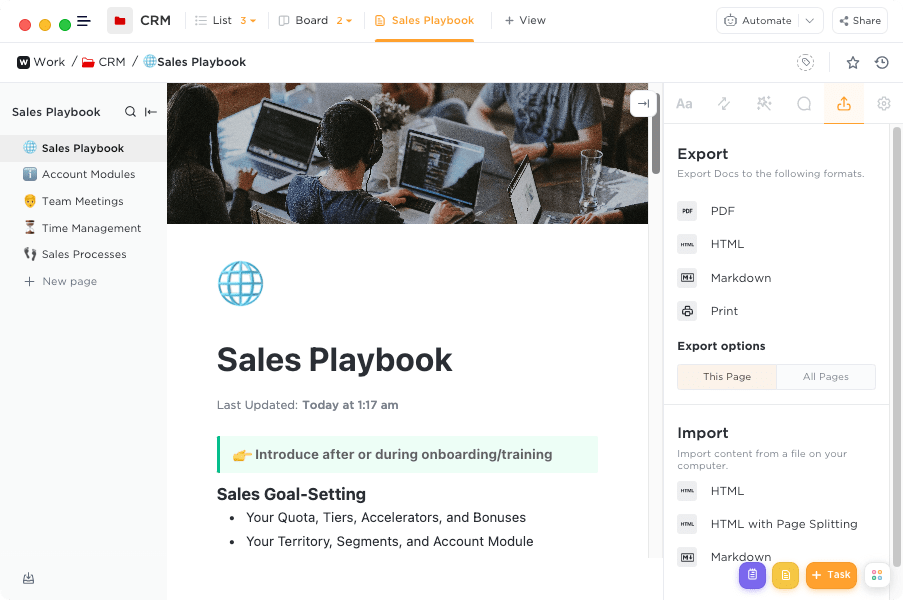
Совет 5. Анализируйте данные и процессы с помощью интуитивно понятных отчетов
Информационная панель CRM в ClickUp — это идеальный снимок наиболее важных показателей, которые необходимы члену команды или заинтересованному лицу в любой момент.
Вам нужно следить за прогрессом отдельных членов команды в достижении целей продаж? Нужен ли менеджеру программы еженедельный отчет для оценки улучшений процесса? Вы можете создавать различные информационные панели, адаптированные для конкретной аудитории, чтобы рассказать историю. по вызову.
Панели управления ClickUp отображают коммуникационные и информационные графики, чтобы показать, что происходит в режиме реального времени. Уровень настройки и конфиденциальности полностью зависит от вас!
Прочтите Руководство для начинающих по панелям мониторинга в статье ClickUp, чтобы настроить панель мониторинга. (Мы также делимся советами по организации ваших виджетов для создания визуальной иерархии и баланса. И вам не нужно быть дизайнером, чтобы добиться этого!)
 Добавьте виджеты, чтобы получать высокоуровневую информацию о данном периоде, процессах, целях продаж и многом другом.
Добавьте виджеты, чтобы получать высокоуровневую информацию о данном периоде, процессах, целях продаж и многом другом.Выиграйте день с ClickUp
Друг, мне понравилось наше приключение по созданию CRM, и я надеюсь, что ты почувствуешь воодушевление и дополнительную поддержку в достижении своих целей!
В течение следующих нескольких недель и месяцев продолжайте добавлять и настраивать CRM в ClickUp, чтобы она отражала рост и потребности вашего бизнеса. ClickUp был разработан не для первой версии вашей CRM, а для второй, третьей и всех последующих итераций!
Если вам интересно узнать, как ClickUp можно адаптировать к вашим конкретным потребностям, не стесняйтесь обращаться к нашей команде экспертов за дополнительной информацией!




